विंडोज 10 में "टेरेडो क्वालिफाई करने में असमर्थ है" को कैसे ठीक करें
टेरेडो(Teredo) एक नेटवर्किंग प्रोटोकॉल है। इसका उपयोग क्लाइंट और सर्वर के बीच एक सुरक्षित कनेक्शन शुरू करने के लिए किया जाता है, जैसे कि नेटवर्क एड्रेस ट्रांसलेशन ( NAT ) का उपयोग करने वाले उपकरणों के साथ। यदि Teredo काम नहीं कर रहा है, तो इसका मतलब है कि Xbox Live ऐप, उदाहरण के लिए, अन्य डिवाइस के साथ कनेक्शन स्थापित करने में असमर्थ है और आप (Xbox Live)Xbox Live पर पार्टी चैट या मल्टीप्लेयर गेमिंग का उपयोग नहीं कर पाएंगे ।
ऐसी कई चीजें हैं जो विंडोज 10(Windows 10) में "टेरेडो क्वालिफाई करने में असमर्थ हैं" त्रुटि का कारण बन सकती हैं । इस लेख में, हम इस समस्या के लिए कई संभावित सुधारों को कवर करेंगे ताकि आप गेमिंग पर वापस आ सकें।

ध्यान दें कि इनमें से कुछ सुधारों में रजिस्ट्री में परिवर्तन करना शामिल है। इस प्रक्रिया के दौरान समस्या आने पर हम रजिस्ट्री का बैकअप(backup of the registry) बनाने की सलाह देते हैं।
अपना इंटरनेट संपर्क जांचे
Teredo के कार्य करने के लिए इंटरनेट कनेक्शन आवश्यक है , इसलिए सबसे पहले इसे जांचें। अपना इंटरनेट कनेक्शन जांचने के लिए:
- सेटिंग्स खोलने के लिए Windows + I दबाएं ।
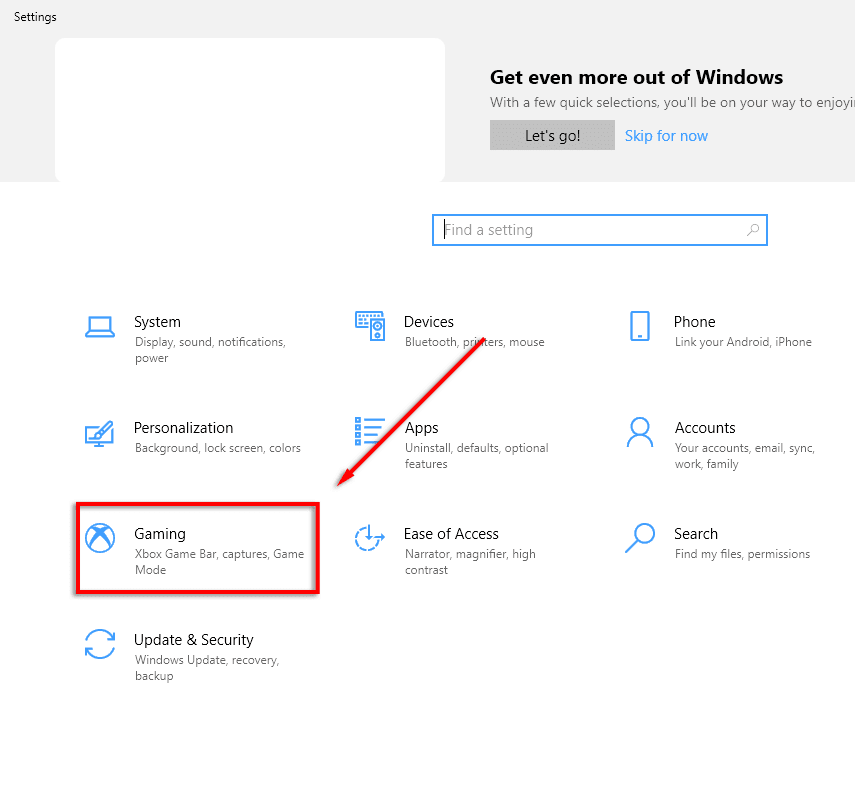
- गेमिंग(Gaming) > एक्सबॉक्स नेटवर्किंग(Xbox Networking) चुनें ।
- कनेक्शन स्थिति(Connection status) के तहत यह देखने के लिए जांचें कि इंटरनेट कनेक्शन (Internet connection)कनेक्ट(Connected) है ।
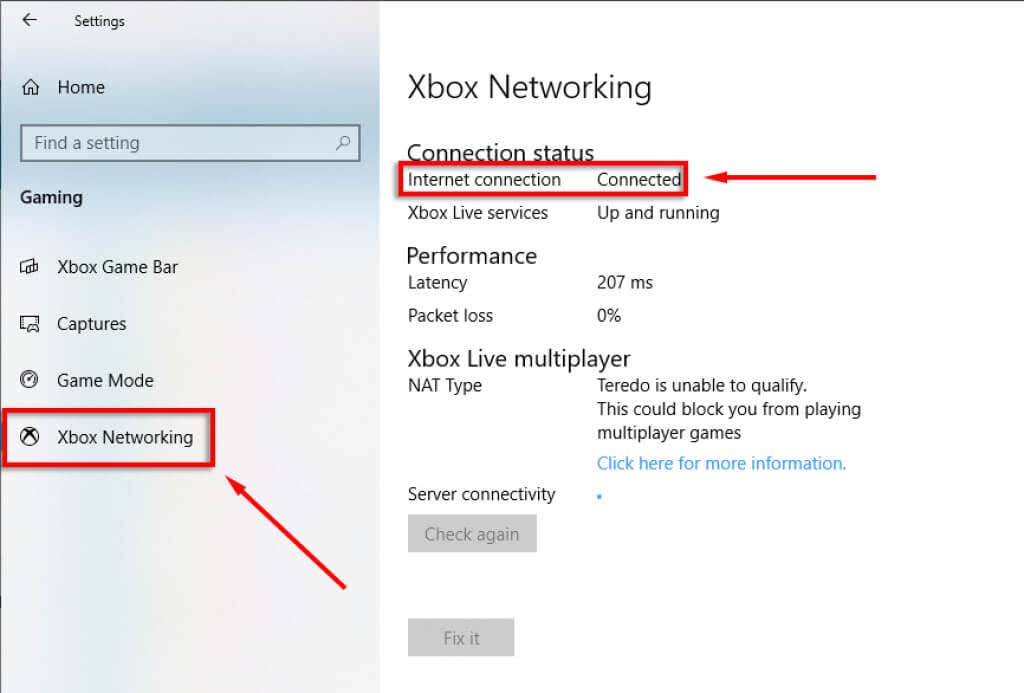
यदि आपका इंटरनेट कनेक्ट नहीं है, तो आपको किसी अन्य सुधार से पहले इस समस्या का निवारण करना होगा।(troubleshoot this issue)
"इसे ठीक करें" विकल्प
Xbox नेटवर्किंग(Xbox Networking) के अंतर्गत एक स्वचालित समस्या निवारण विकल्प है जो Teredo के साथ ज्ञात त्रुटियों को हल कर सकता है ।
- सेटिंग्स खोलने के लिए Windows + I दबाएं ।
- गेमिंग(Gaming) > एक्सबॉक्स नेटवर्किंग(Xbox Networking) चुनें ।
- इसे ठीक(Fix It) करें का चयन करें ।

- समस्या निवारण विज़ार्ड का पालन करें और यदि कोई परिवर्तन किया जाता है तो अपने पीसी को पुनरारंभ करें।
सुनिश्चित करें कि टेरेडो सक्षम है
Teredo को कभी-कभी रजिस्ट्री में अक्षम किया जा सकता है। यह जाँचने के लिए कि क्या यह मामला है, निम्न कार्य करें:
Iphlpsvc रजिस्ट्री पथ की जाँच करें
- विंडोज की दबाएं और " कमांड प्रॉम्प्ट(Command Prompt) " टाइप करें।
- कमांड प्रॉम्प्ट(Command Prompt ) पर राइट-क्लिक करें और रन अस एडमिनिस्ट्रेटर(Run As Administrator) चुनें ।
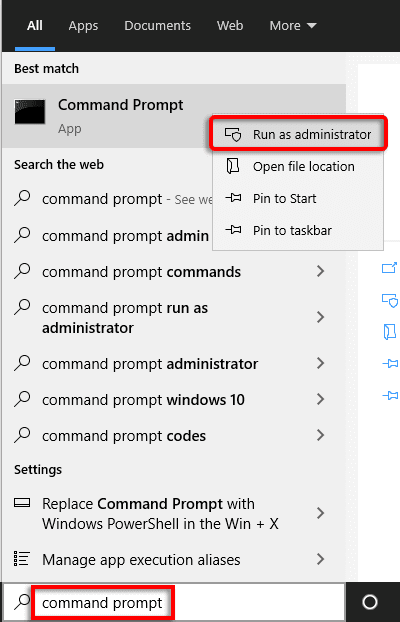
- यह पंक्ति दर्ज करें:
reg query HKLM\System\CurrentControlSet\Services\iphlpsvc\Teredo

- यदि टेरेडो(Teredo) अक्षम है, तो यह निम्नलिखित सहित एक लाइन लौटाएगा:
टाइप करें REG_DWORD 0x4(Type REG_DWORD 0x4)
- Teredo को पुन: सक्षम करने के लिए , निम्न आदेश दर्ज करें:
netsh interface Teredo set state type=default
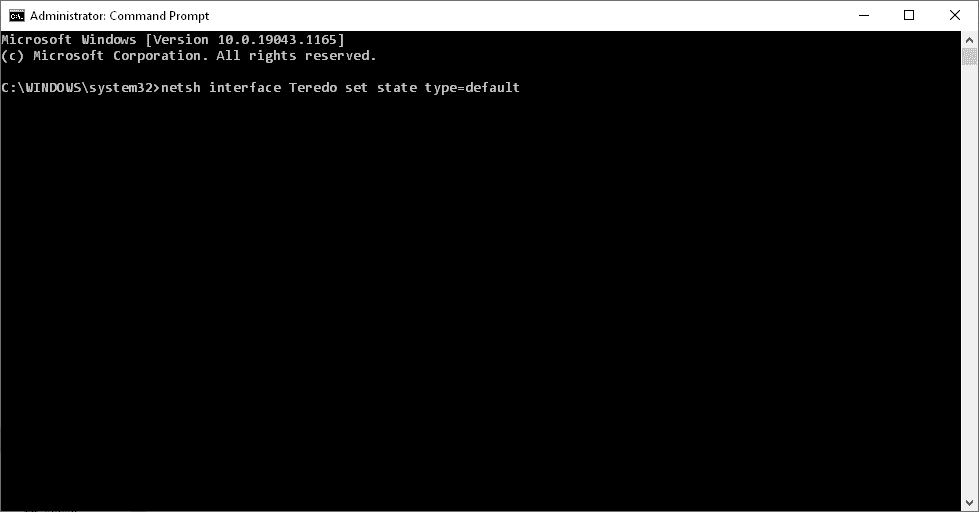
- जांचें कि क्या समस्या हल हो गई है।
Tcplp6 रजिस्ट्री पथ की जाँच करें
- विंडोज की दबाएं और " कमांड प्रॉम्प्ट(Command Prompt) " टाइप करें।
- कमांड प्रॉम्प्ट(Command Prompt ) पर राइट-क्लिक करें और रन अस एडमिनिस्ट्रेटर(Run As Administrator) चुनें ।
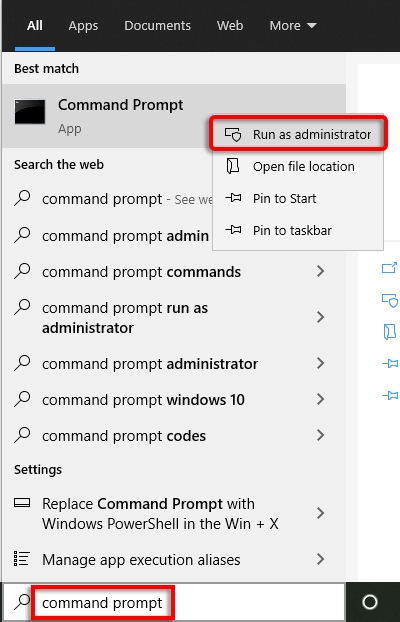
- यह पंक्ति दर्ज करें:
reg query HKLM\System\CurrentControlSet\Services\TcpIp6\Parameters

- निम्न आउटपुट का अर्थ है कि Teredo को अक्षम किया जा सकता है:
अक्षम घटक REG_DWORD 0x8e(DisabledComponents REG_DWORD 0x8e)
- टेरेडो(Teredo) को एक बार फिर सक्षम करने के लिए , निम्न कमांड टाइप करें और दर्ज करें:
reg add HKLM\System\CurrentControlSet\Services\Tcpip6\Parameters /v DisabledComponents /t REG_DWORD /d 0x0

आईपी हेल्पर सेवा की जाँच करें
टेरेडो(Teredo) को चलाने और डिजाइन के अनुसार कार्य करने के लिए आईपी हेल्पर(IP Helper) सेवा आवश्यक है । यह सुनिश्चित करने के लिए कि यह सेवा चल रही है:
- रन(Run) खोलने के लिए Windows + R दबाएं ।
- services.msc टाइप करें और एंटर दबाएं(Enter) ।

- IP सहायक(IP Helper) ढूँढें और डबल-क्लिक करें ।

- स्टार्टअप प्रकार(Startup type) को स्वचालित(Automatic) पर सेट करें ।
- सेवा शुरू करने के लिए स्टार्ट(Start) पर क्लिक करें ।

- लागू(Apply) करें चुनें .
यदि निर्भर सेवाओं के साथ समस्याओं के कारण आपका आईपी हेल्पर शुरू नहीं होता है, तो निम्न प्रयास करें:(IP Helper)
- रन(Run) खोलने के लिए Windows + R दबाएं ।
- services.msc टाइप करें और एंटर दबाएं(Enter) ।

- IP सहायक(IP Helper) ढूँढें और डबल-क्लिक करें ।
- निर्भरता(Dependencies) टैब पर स्विच करें ।
- इस सेवा के तहत निम्नलिखित सिस्टम घटक अनुभाग पर निर्भर करता है(This service depends on the following system components) , सभी सूचीबद्ध घटकों पर ध्यान दें।

- सेवा(Services) विंडो पर वापस जाएं और सुनिश्चित करें कि ये सभी घटक चल रहे हैं। यदि वे नहीं हैं, तो उन्हें सक्षम करें। अक्सर यह WinHTTP वेब प्रॉक्सी ऑटो-डिस्कवरी सेवा(WinHTTP Web Proxy Auto-Discovery Service) है।
- अब एक बार फिर IP हेल्पर(IP Helper) को सक्षम करने का प्रयास करें ।
टेरेडो सर्वर का नाम जांचें
सही ढंग से कार्य करने के लिए Teredo(Teredo) को एक मान्य सर्वर नाम की आवश्यकता है। इस समस्या को जांचने और ठीक करने के लिए:
- विंडोज की दबाएं और " कमांड प्रॉम्प्ट(Command Prompt) " टाइप करें।
- कमांड प्रॉम्प्ट(Command Prompt ) पर राइट-क्लिक करें और रन अस एडमिनिस्ट्रेटर(Run As Administrator) चुनें ।

- निम्न आदेश चलाएँ:
netsh इंटरफ़ेस टेरेडो शो स्टेट(netsh interface Teredo show state)

- यदि यह " सर्वर नाम को हल करने में विफल(failed to resolve server name) " लौटाता है , तो आपके पास एक अमान्य Teredo सर्वर नाम होने की संभावना है या Teredo को अवरुद्ध किया जा रहा है।
- सर्वर नाम को उसके डिफ़ॉल्ट पर वापस लाने के लिए, निम्न आदेश दर्ज करें:
netsh interface Teredo set state servername=default
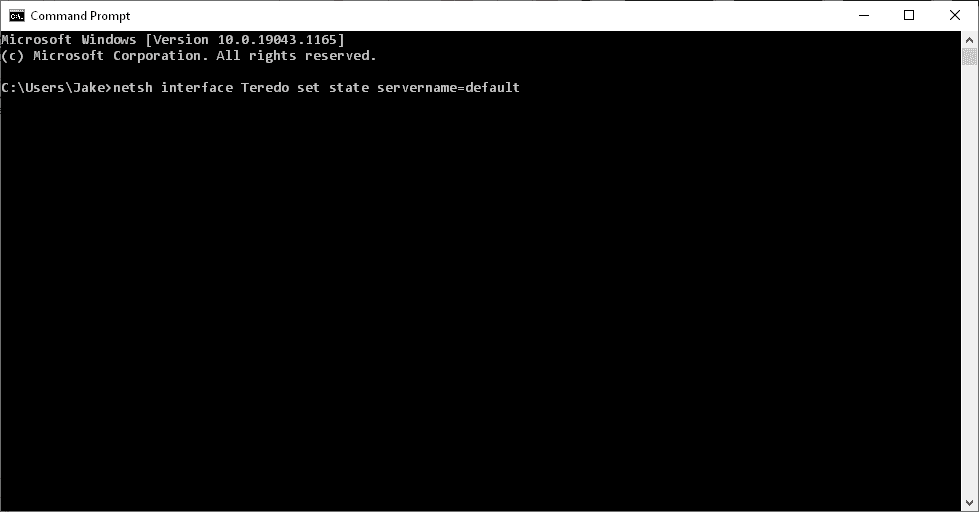
यदि इससे समस्या का समाधान नहीं होता है, तो Teredo को किसी एप्लिकेशन द्वारा अवरोधित किया जा सकता है। इसे जांचने के लिए:
- विंडोज की दबाएं और " कमांड प्रॉम्प्ट(Command Prompt) " टाइप करें।
- कमांड प्रॉम्प्ट(Command Prompt ) पर राइट-क्लिक करें और रन अस एडमिनिस्ट्रेटर(Run As Administrator) चुनें ।
- निम्न आदेश चलाएँ:
netsh इंटरफ़ेस टेरेडो शो स्टेट(netsh interface Teredo show state)
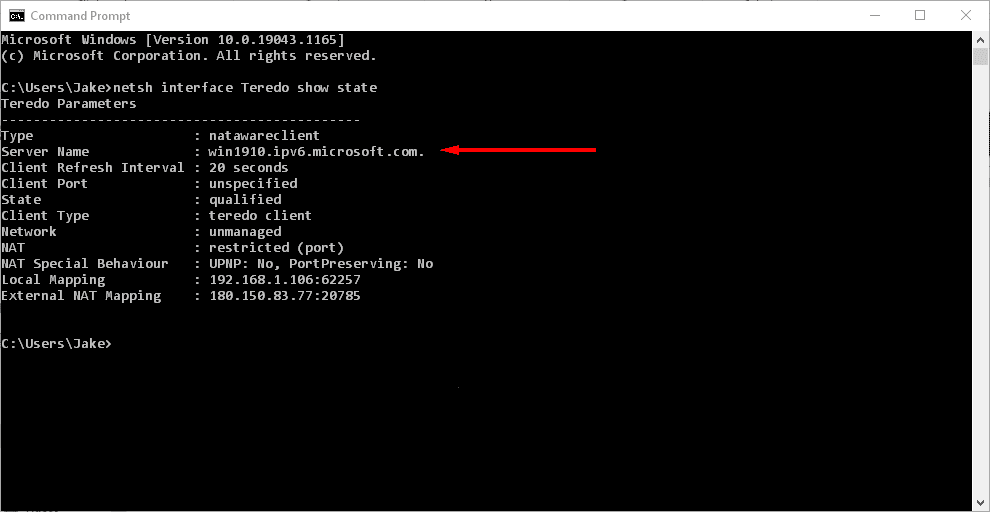
- सर्वर नाम मान नोट करें, उदाहरण के लिए, win1910.ipv6.microsoft.com।
- निम्न आदेश चलाकर होस्ट फ़ाइल खोलें:
notepad.exe c:\WINDOWS\system32\drivers\etc\hosts

- फाइंड बॉक्स खोलने के लिए Ctrl (find)Ctrl + F ।
- आपके द्वारा नोट किया गया सर्वर नाम(server name) टाइप करें और एंटर दबाएं(Enter) ।

- यदि यह प्रविष्टि मिल जाती है, तो इसे हटा दें और होस्ट्स फ़ाइल को सहेजें।
- जांचें कि क्या त्रुटि ठीक हो गई है।
होम राउटर की जांच करें
कुछ राउटर टेरेडो(Teredo) कनेक्शन को ब्लॉक कर देंगे यदि वे सही तरीके से कॉन्फ़िगर नहीं किए गए हैं। अपने राउटर को नवीनतम फर्मवेयर में अपडेट करें और निर्धारित करें कि टेरेडो(Teredo) टनलिंग को कैसे सक्षम किया जाए (यह कैसे करना है इसके लिए अपने राउटर समर्थन दस्तावेज की जांच करें क्योंकि यह मॉडल के बीच भिन्न होता है)।
अपना वीपीएन जांचें
कुछ वर्चुअल प्रॉक्सी नेटवर्क ( वीपीएन(VPNs) ) टेरेडो(Teredo) कनेक्टिविटी को अक्षम कर देते हैं। यह जाँचने के लिए कि क्या यह मामला है और समस्या को ठीक करने के लिए, आपको अपने पीसी से किसी भी वीपीएन(VPN) एडेप्टर को हटाने की आवश्यकता है।
- स्टार्ट(Start) मेन्यू पर राइट-क्लिक करें और डिवाइस मैनेजर(Device Manager) चुनें ।

- देखें(View) > छिपे हुए डिवाइस दिखाएं(Show hidden devices) चुनें .
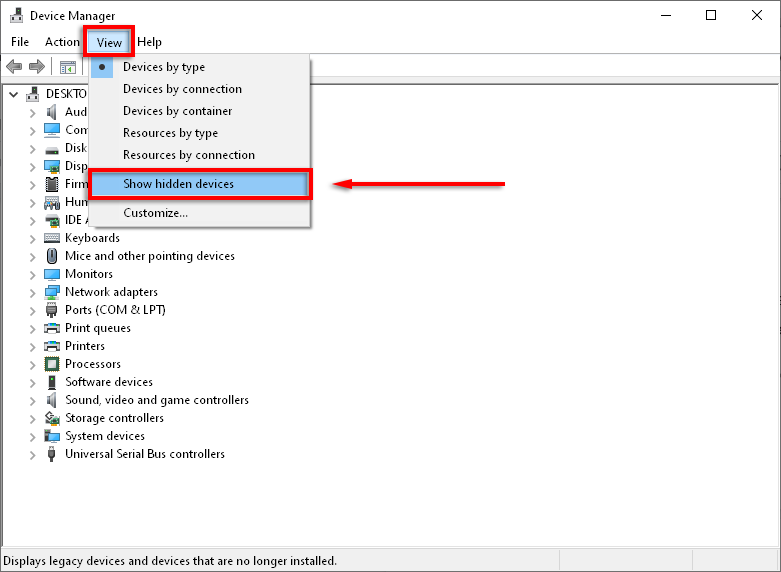
- नेटवर्क एडेप्टर(Network Adapters) चुनें ।
- TAP-Windows अडैप्टर V9(TAP-Windows Adaptor V9 ) या इसी तरह के अन्य नामों की खोज करें ।

- एडॉप्टर पर राइट-क्लिक करें और अनइंस्टॉल(Uninstall) चुनें ।
- जांचें कि क्या टेरेडो(Teredo) अर्हता प्राप्त करने में असमर्थ है त्रुटि को ठीक कर दिया गया है।
नोट: यह आपके (Note:)वीपीएन(VPN) सॉफ़्टवेयर को सबसे अधिक प्रभावित करेगा । यदि वीपीएन (VPN)टेरेडो(Teredo) कनेक्टिविटी के साथ समस्या पैदा कर रहा है, तो आपको किसी अन्य प्रदाता(another provider) के पास जाने पर विचार करने की आवश्यकता हो सकती है ।
टेरेडो को पुनर्स्थापित करें
यदि उपरोक्त में से किसी ने भी काम नहीं किया है, तो टेरेडो(Teredo) को खरोंच से पुनः स्थापित करने का प्रयास करें।
- विंडोज की दबाएं और " कमांड प्रॉम्प्ट(Command Prompt) " टाइप करें।
- कमांड प्रॉम्प्ट(Command Prompt ) पर राइट-क्लिक करें और रन अस एडमिनिस्ट्रेटर(Run As Administrator) चुनें ।
- निम्न कमांड टाइप करें और दर्ज करें:
netsh इंटरफ़ेस टेरेडो सेट स्टेट डिसेबल (netsh interface Teredo set state disable )
सब कुछ कर दिया!
उम्मीद है, इस गाइड ने आपको "टेरेडो क्वालीफाई करने में असमर्थ है" त्रुटि को ठीक करने में मदद की है और आप खेल में वापस आ सकते हैं।
अगर इनमें से किसी भी सुधार ने आपकी मदद की है, या आपके पास कोई सुधार है जो यहां सूचीबद्ध नहीं है, तो हमें नीचे टिप्पणी में बताएं!
Related posts
विंडोज 10 . पर 'पर्याप्त यूएसबी नियंत्रक संसाधन नहीं' को कैसे ठीक करें
विंडोज 10 में एमएस टीमों पर काम नहीं कर रहे कैमरे को कैसे ठीक करें
विंडोज 10 पर माउस स्टटरिंग को कैसे ठीक करें
विंडोज 10 पर नो साउंड को कैसे ठीक करें
विंडोज 10 में प्रिंट स्क्रीन बटन काम नहीं कर रहा है? इसे कैसे जोड़ेंगे
फिक्स सिस्टम एरर 5, विंडोज में एक्सेस अस्वीकृत है
विंडोज 10 में क्लॉक_वॉचडॉग_टाइमआउट बीएसओडी को कैसे ठीक करें
विंडोज़ में त्रुटि "आपको इस स्थान में सहेजने की अनुमति नहीं है" को ठीक करने के 8 तरीके
Google क्रोम में "dns_probe_started" को कैसे ठीक करें
विंडोज़ में 'आरपीसी सर्वर अनुपलब्ध' त्रुटि को कैसे ठीक करें?
Android पर "Google रोकता रहता है" त्रुटि को कैसे ठीक करें
विंडोज कीबोर्ड कीज़ को कैसे ठीक करें जो काम करना बंद कर देती हैं
विंडोज़ में "कुछ हुआ और आपका पिन उपलब्ध नहीं है" त्रुटि को कैसे ठीक करें
कैसे ठीक करें "विंडोज ने इस डिवाइस को बंद कर दिया है" विंडोज़ में कोड 43 त्रुटियां
11 फिक्स जब विंडोज 10 में एचडीएमआई पोर्ट काम नहीं कर रहा है
विंडोज त्रुटि कोड 0x80070005 को कैसे ठीक करें
विंडोज 10 में लेफ्ट-क्लिक काम नहीं कर रहा है? ठीक करने के शीर्ष 7 तरीके
कैसे ठीक करें "Spotify इसे अभी नहीं चला सकता" त्रुटि
विंडोज़ पर माइक इको मुद्दों को कैसे ठीक करें
ठीक करें "विंडोज इस नेटवर्क की प्रॉक्सी सेटिंग्स का स्वचालित रूप से पता नहीं लगा सका" त्रुटि
